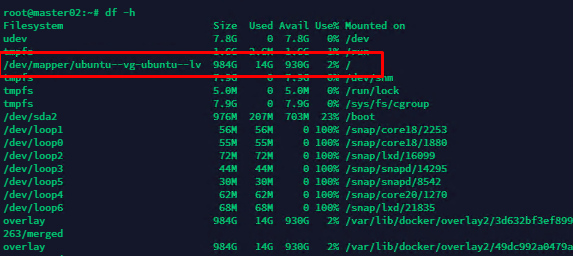*** Lütfen işlemleri yapmadan önce yedek almayı ihmal etmeyiniz. Olası veri kaybınızdan bu şekilde kurtulmuş olursunuz. ***
Öncelikle VM üzerinde makinenizi kapattıktan sonra mevcut diskinizin boyutunu büyütün. Daha sonra sonra makinenizi tekrar açın ve SSH ile bağlanıp aşağıdaki komutları uygulayın.
İlk olarak aşağıdaki komutu terminalinize yazın. Bu komutla boşta olan ve dolu olan disk partitionlarımızı göreceğiz.
fdisk -lÖrnek çıktı;
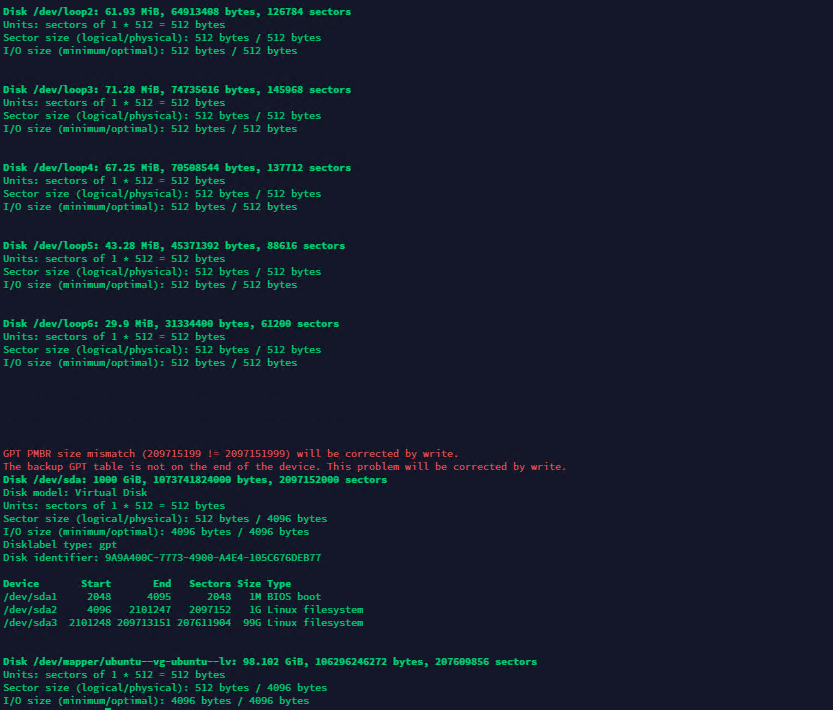
Disk /dev/sda: 1000 GiB, 1073741824000 bytes, 2097152000 sectorsYukarıdaki boş alanımızı genişletmek istediğimiz bölüme vermek için aşağıdaki komutla ilerliyoruz.
fdisk /dev/sdapArdından “p” yazıp ENTER’a basıyoruz.
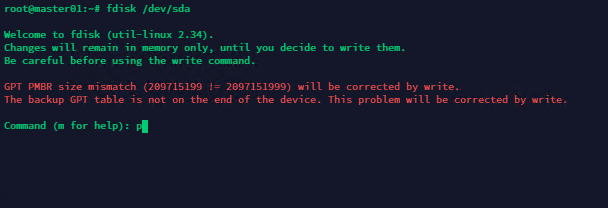
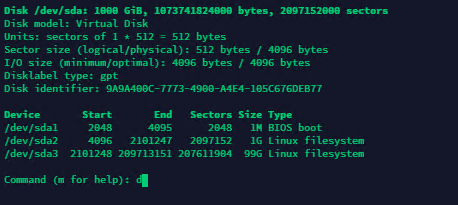
d3Yukarıdaki kısımda 3. partition’ı genişletmek istediğim için, yükseltme yapmadan önce bu partition’ı silmem gerekiyor. Verileri silinmiyor sadece partition siliyoruz. Bu nedenle d komutunu verip ENTER’a basıyorum.
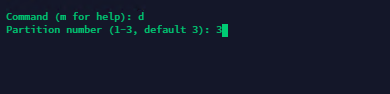
3. partition ‘ı siliyorum. 3 yazıp ENTER’a basıyorum.

nŞimdi “n” parametresi ile yeni bir partition oluşturuyorum. n yazıp ENTER’a basıyorum.
3Ardından 3 numaralı partition’ı oluşturmak istediğim için 3 yazıp ENTER’a basıyorum.
ENTERDaha sonra sistemin hesapladığı ilk boş sektörü default olarak gösteriyor ve bir şey yazmadan ENTER’a basıyorum.
ENTERSonraki adımda son sektörü soruyor yine default hesapladığından ENTER’a basıyorum.
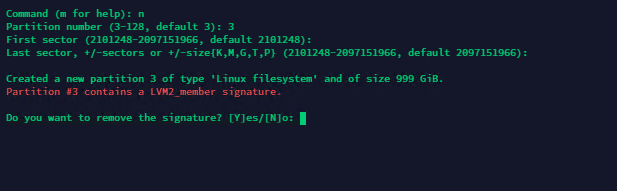
NYukarıdaki resimde bize mevcut filesystem’i silmek istediğimizi soruyor. Burası çok önemli. Yes derseniz verileriniz silinir. N yazıp ENTER’a basıyoruz.
wSon olarak w yazıp ENTER’a basıyoruz. Tüm ayarlarımızı write ediyoruz.
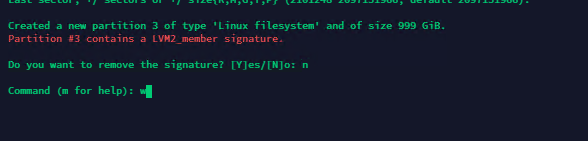
Şimdi makineyi rebootluyoruz.
sudo rebootŞimdi aşağıdaki komut ile sda3 boyutumuzu kontrol ediyoruz.
lsblk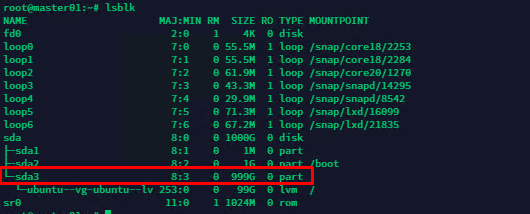
Ext4 kullanıyorsanız aşağıdaki komutu uygulayarak işlemleri tamamlayabilirsiniz.
sudo resize2fs /dev/sda3Eğer LVM ‘yi genişletmek isterseniz işlemlere devam edin.└─ubuntu–vg-ubuntu–lv kısmını genişleteceğiz. Aşağıdaki komutla PV için resize işlemini yapıyoruz.
pvresize /dev/sda3
Şimdi boş alanı kontrol ediyoruz aşağıdaki komutla.
vgdisplay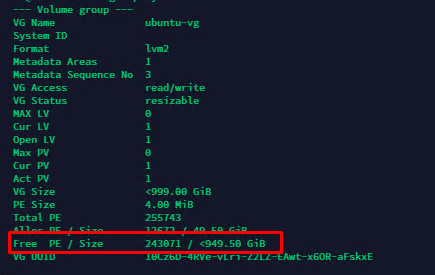
Daha sonra ilgili volume group’u genişletiyoruz.
lvextend /dev/ubuntu-vg/ubuntu-lv /dev/sda3
Şimdi volume-group’u resize ediyoruz. Bu komutun işlenmesi biraz zaman alabilir.
resize2fs /dev/ubuntu-vg/ubuntu-lv
Disk partitionlarımızı kontrol ediyoruz aşağıdaki komut ile.
df -hSonuç;